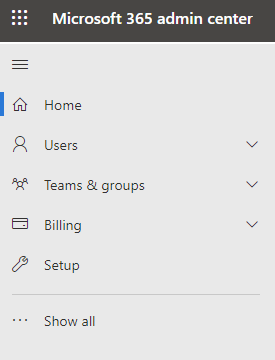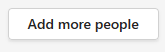O Teams é uma aplicação concebida para ajudá-lo a colaborar e comunicar com membros da equipa, clientes e convidados.
Para obter uma descrição geral de tudo o que pode fazer, watch esta série de vídeos: Introdução ao Teams.
Trabalhar com convidados no Teams
Se quiser trabalhar com pessoas fora da sua empresa no Teams, tem de ativar o acesso de convidado:
-
Inicie sessão no centro de administração do Microsoft 365.
-
No painel de navegação esquerdo, selecione Mostrar tudo.
-
Em Administração centros, selecione Teams.
-
No centro de administração do Teams, no painel de navegação esquerdo, selecione Utilizadores > Acesso de convidado.
-
Certifique-se de que Permitir acesso de convidado no Teams está definido como Ativado.
-
Efetue as alterações que pretender às definições de convidado adicionais e, em seguida, selecione Guardar.
Adicionar um convidado a uma equipa
Em primeiro lugar, crie uma equipa:
-
No Teams, no separador Teams, selecione Aderir ou criar uma equipa na parte inferior do painel esquerdo.
-
Selecione Criar equipa.
-
Selecione Do zero.
-
Selecione Privado ou Público.
-
Escreva um nome e uma descrição para a equipa e, em seguida, selecione Criar.
-
Selecione Ignorar.
Em seguida, convide utilizadores:
As definições de partilha de convidados estão agora configuradas, pelo que pode começar a adicionar utilizadores internos e convidados à sua equipa.
Para convidar utilizadores internos para uma equipa:
-
Selecione Adicionar mais pessoas.
-
Escreva o nome da pessoa que pretende convidar.
-
Selecione Adicionar e, em seguida, selecione Fechar.
Para convidar convidados para uma equipa:
-
Selecione Adicionar mais pessoas.
-
Escreva o endereço de e-mail do convidado que pretende convidar e selecione Adicionar <endereço de e-mail> como convidado.
-
Selecione Adicionar e, em seguida, selecione Fechar.
Os seus convidados receberão uma mensagem de e-mail a informá-los de que foram adicionados à equipa.
Sugestão: Se não virem a mensagem de convite na respetiva caixa de entrada, devem verificar o e-mail de lixo ou a pasta de spam.
Próximos passos
Para definir funcionalidades de segurança incluídas na sua subscrição, consulte funcionalidades de segurança básicas incluídas na sua subscrição do Microsoft 365.